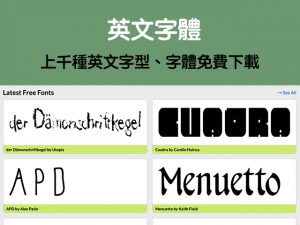【Mac 便條紙】怎樣在Mac電腦桌面上自訂「便利貼」?

你有用便條紙的習慣嗎?你還在用紙本便條紙嗎?你是否曾經想過,在電腦上用便條紙呢?有時候為了提醒自己一些重要的事情,我們會想把待辦事項清單,記錄在便條紙上,這時候懂得在自己的電腦桌面上,放自己的便條紙,就會顯得很方便。
今天跟大家介紹,怎樣在Mac電腦上,自訂便條紙。
▼打開應用程式,Mac電腦本身就有支援便條紙,之後打開「便條紙應用程式」,它會自己跳出便條紙,之後你就可以直接在便條紙上列出自己的重要事項。
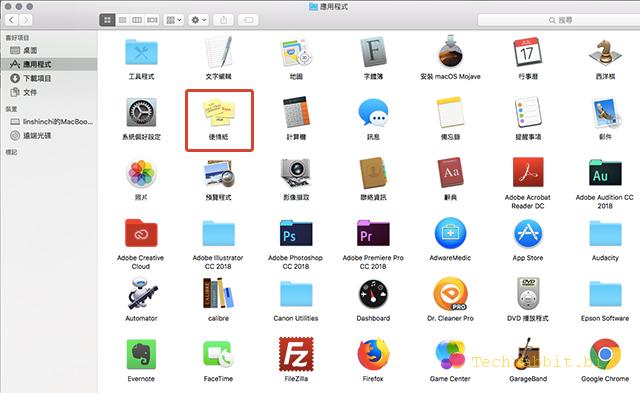
你還可以收縮便條紙的大小,想放在桌面上的哪裡都可以,你可以自由縮放便條紙字體大小跟位置。
▼除此之外,你可以在Mac電腦上,放無限多張便條紙,你想放幾張就放幾張。另外,你還可以選便條紙的顏色。
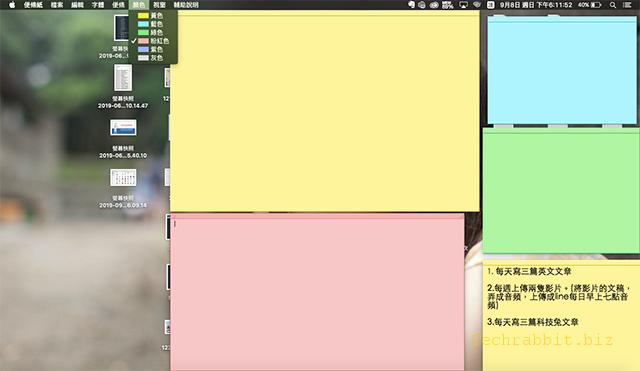
簡單的說,你可以開很多張便條紙,你可以自訂顏色、便條紙大小,還可以自由地移動便條紙的位置,你想放在MAC電腦桌面的哪裡,你就放哪裡。
在Mac電腦上置放便條紙,是不是很方便呢?